A BSOD A rendszerszál kivételét nem kezelték egy gyakori probléma, amely bármikor felléphet, és blokkolja számítógépünk normál működését. Ennek a BSOD-nak az okai az esettől függően eltérőek lehetnek, beleértve a rendszerfájlok sérülését, a programütközéseket, az illesztőprogram-problémákat stb.
Ebben a cikkben megmutatom, hogyan lehet gyorsan kijavítani ezt a BSOD-t.
Megjegyzés résoudre A szál kivételét nem kezelték
Ha nem tudja normálisan elindítani a számítógépet, először be kell indítania a számítógépet biztonságos mód , akkor a következő megoldásokkal próbálhatja kijavítani ezt a BSOD-t.- STB A listán nem szereplő példák esetében közvetlenül kereshet a fájlnévben az interneten, hogy megtalálja a problémát okozó pontos illesztőprogramot.
- kékhalál
- Windows 10
Lehet, hogy nem kell minden megoldást kipróbálnia, csak sorban olvassa végig ezt a cikket, amíg meg nem találja a megfelelőt.
1. megoldás: Frissítse a problémás illesztőprogramokat
A hiba A rendszerszál kivételét nem kezelték gyakran a számítógépen lévő sérült, hiányzó vagy elavult illesztőprogramok, különösen a grafikus illesztőprogramok okozzák. Ha sokáig nem frissítette az illesztőprogramokat, most megteheti, ami könnyen megoldhatja a problémát.
Két módszer az illesztőprogramok frissítésére
Általában dönthet úgy, hogy az illesztőprogramokat ilyen módon frissíti kézikönyv Ahol Automatikus .
1. lehetőség: Manuálisan
Néha a hibakód után system_thread_exception_not_handled látni fogja egy fájl nevét, amely közvetlenül megmondja a probléma eredetét. Ebben az esetben felkeresheti a problémás eszköz gyártójának hivatalos webhelyét, ahol megkeresheti és letöltheti a legújabb illesztőprogramot.
A BSOD hibához tartozó gyakori fájlnevek a következők:
Ezek a műveletek időt vesznek igénybe, és számítógépes ismereteket igényelnek annak biztosítása érdekében, hogy a talált illesztőprogram helyes és kompatibilis legyen a Windows rendszerrel.
2. lehetőség: Automatikusan (ajánlott)
Ha nincs türelme és számítógépes ismeretei, vagy egyszerűen nincs ideje saját kezűleg frissíteni az illesztőprogramot, javasoljuk, hogy tegye ezt. automatikusan val vel Driver Easy .
Driver Easy automatikusan felismeri a rendszert, és megkeresi a legújabb illesztőprogramokat. Nem kell vállalnia azt a kockázatot, hogy rossz illesztőprogramot tölt le és telepít, vagy hibákat követ el az illesztőprogram telepítése során.
egy) Letöltés és telepítse a Driver Easy programot.
2) Futtassa a Driver Easy programot, és kattintson a gombra elemezni Most . A Driver Easy észleli és megtalálja az összes problémás illesztőprogramot.
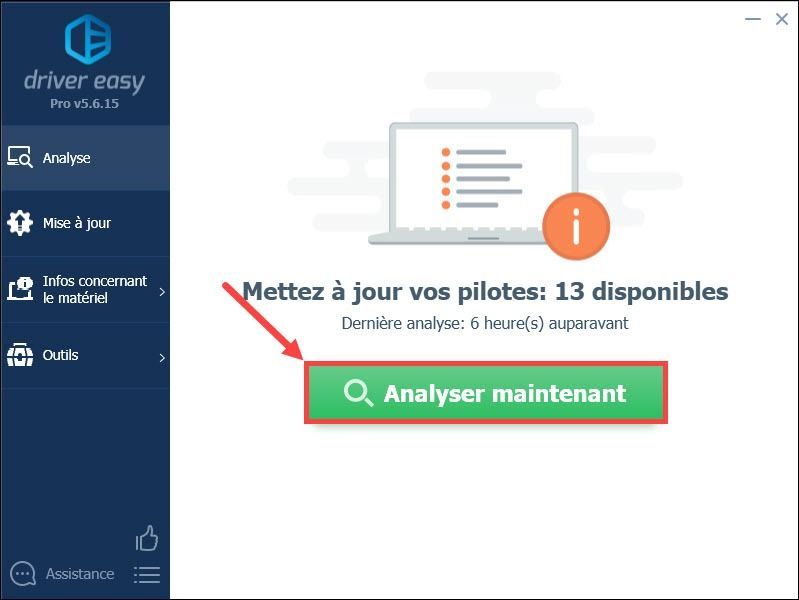
3) Kattintson tét nál nél nap megjelölt eszköze mellett a legújabb illesztőprogram letöltéséhez. Ezután telepítenie kell az új illesztőprogramot manuálisan . (Ezt megteheti a INGYENES verzió a Driver Easy-től.)
AHOL
Kattintson a gombra Mindent frissíteni a verzió PRO frissíteni automatikusan az összes problémás illesztőprogramot egyszerre. (A rendszer kérni fogja frissítse a Driver Easy-t amikor rákattint Mindent frissíteni .)
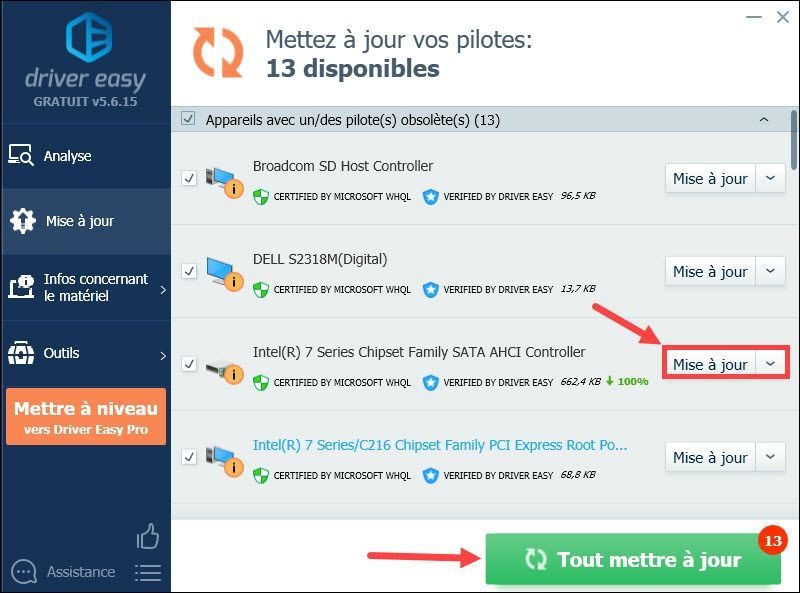
4) Újrakezd számítógépére, hogy a változtatások érvénybe lépjenek, és ellenőrizze, hogy a problémás illesztőprogram már naprakész-e.
5) Ellenőrizze, hogy a kék képernyő hibája megoldódott-e.
2. megoldás: Javítsa meg a sérült rendszerfájlokat
Ez a kék halálos képernyő hiba A rendszerszál kivételét nem kezelték a problémás rendszerfájlok is okozhatják, és próbálja meg az alábbi két módszert a rendszerfájlok integritásának ellenőrzéséhez.
1. Elemezze sérült fájlok SFC-vel
A System File Checker (SFC) egy beépített Windows-eszköz a sérült rendszerfájlok azonosítására és javítására.
1) Nyomja meg egyszerre a gombokat Windows + R a billentyűzetén. típus cmd és egyszerre nyomja meg a gombokat Ctrl+Shift+Enter a billentyűzeten, hogy rendszergazdaként futtassa a parancssort.
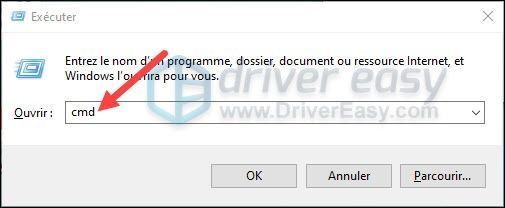
Kattintson Igen ha megjelenik a Felhasználói fiókok felügyelete ablak.
2) A Parancssorba írja be a következő parancsot, majd nyomja meg a gombot Bejárat a billentyűzetén.
|_+_|3) A Rendszerfájl-ellenőrző elkezdi átvizsgálni az összes rendszerfájlt, és kijavítja a sérült vagy hiányzó fájlokat. 3-5 percig tarthat.
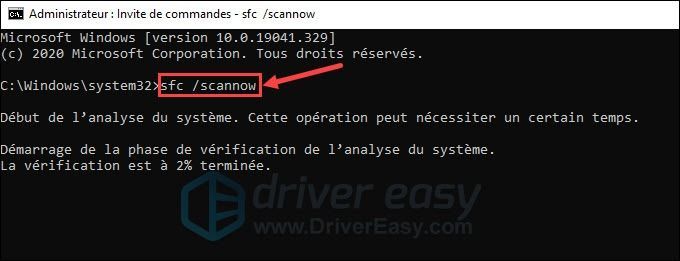
Ellenőrizze, hogy a BSOD megoldódott-e. Ha nem talál problémát, vagy a rendszerfájlok vizsgálata után a probléma újra megjelenik, megpróbálhatja a Reimage-et az összes sérült rendszerfájl cseréjére.
2. Használja a Reimage-et
Reimage egy kiváló eszköz, amely gyorsan kijavítja a gyakori számítógépes problémákat a problémás rendszerfájlok automatikus cseréjével. Ez olyan, mint a Windows tiszta újratelepítése, anélkül, hogy bármilyen program, beállítás vagy felhasználói adat elveszne.
egy) Letöltés a Reimage telepítőfájl.
2) Kattintson duplán a letöltött fájlra a futtatáshoz, majd válassza ki a nyelv telepítő, és kattintson Következő .
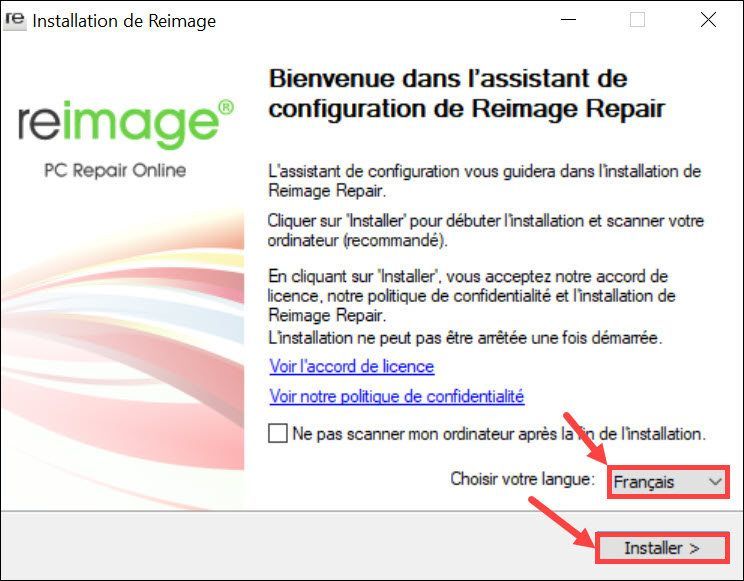
3) Ha a Reimage sikeresen telepítve van, elindíthat egy ingyenes vizsgálatot a számítógépén, ez a folyamat néhány percet vesz igénybe.
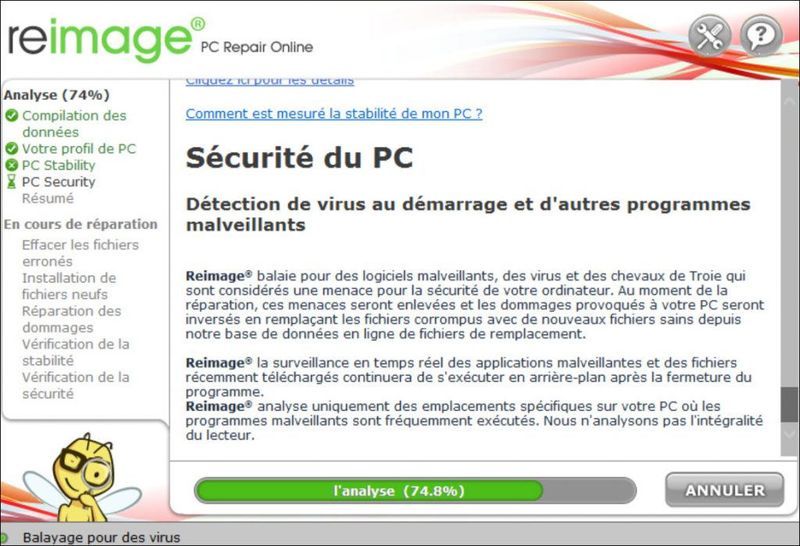
4) Amikor a vizsgálat befejeződött, részletes jelentést fog látni a számítógép állapotáról és a talált problémákról. Ha kritikus problémák merülnek fel, javasoljuk, hogy kattintson a gombra KEZDJE EL A JAVÍTÁST problémákat egyetlen kattintással megoldani.
Fizetni kell a Reimage-ért, hogy élvezhesse minden funkcióját, ha nem oldotta meg a problémát, visszakaphatja a pénzét 60 nap . Tehát biztos lehetsz ebben az eszközben.
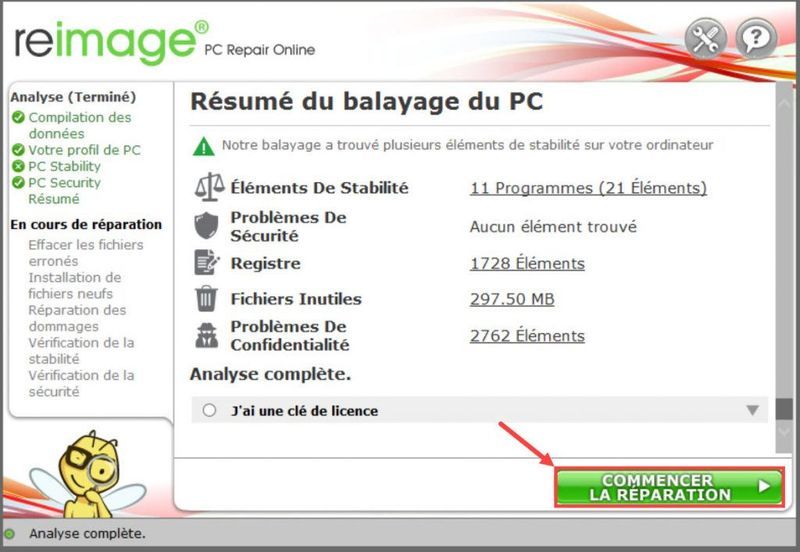
Ha minden jól megy, akkor gratulálok! Ha ez a hiba továbbra is fennáll, ne essen pánikba! Kipróbálhatja a következő megoldásokat.
3. megoldás: Futtasson diagnosztikát a számítógép memóriájában
Ezt a hibát SYSTEM_THREAD_EXCEPTION_NOT_HANDLED a számítógép memóriájával kapcsolatos problémák is okozhatják, és kövesse az alábbi lépéseket a memóriadiagnosztika elvégzéséhez.
egy) Megment minden fontos fájlt, mert ehhez a megoldáshoz újra kell indítani a számítógépet.
2) Nyomja meg egyszerre a gombokat Windows + R a billentyűzetén. Bejön mdsched.exe és kattintson rá rendben .
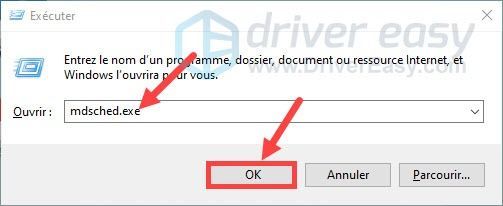
3) Kattintson Indítsa újra most, és ellenőrizze a problémákat (ajánlott) .
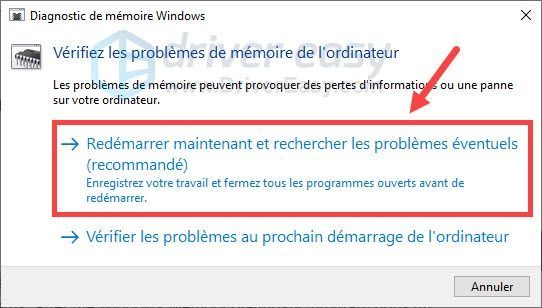
4) A számítógép újraindul. Ezután megkezdi a számítógép memóriájának vizsgálatát, és kijavítja az észlelt problémákat, ha vannak ilyenek. (Ez a folyamat néhány percig tart.)
5) Ellenőrizze, hogy a probléma megoldódott-e ezen műveletek után.
4. megoldás: Frissítse a BIOS-t a számítógépen
Az összeférhetetlenség BIOS kék képernyő hibát is okozhat SYSTEM_THREAD_EXCEPTION_NOT_HANDLED a számítógépén. Ebben a helyzetben megpróbálhatja frissíteni a BIOS-verziót a számítógépen.
Bármilyen helytelen BIOS-módosítás komoly problémákat okoz a számítógépen! Legyen tehát óvatos a műveleteivel!1) Nyomja meg egyszerre a gombokat Windows + R a billentyűzetén. típus msinfo32 és nyomja meg a gombot Bejárat a billentyűzetén.
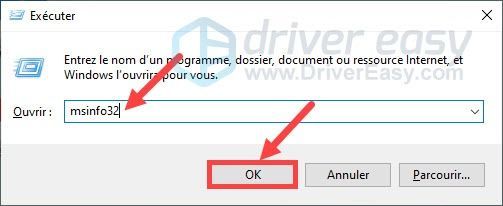
2) Írja le az információkat a BIOS verzió/dátum , Alaplap gyártója , Fő kártyatermék és Főlap verzió .
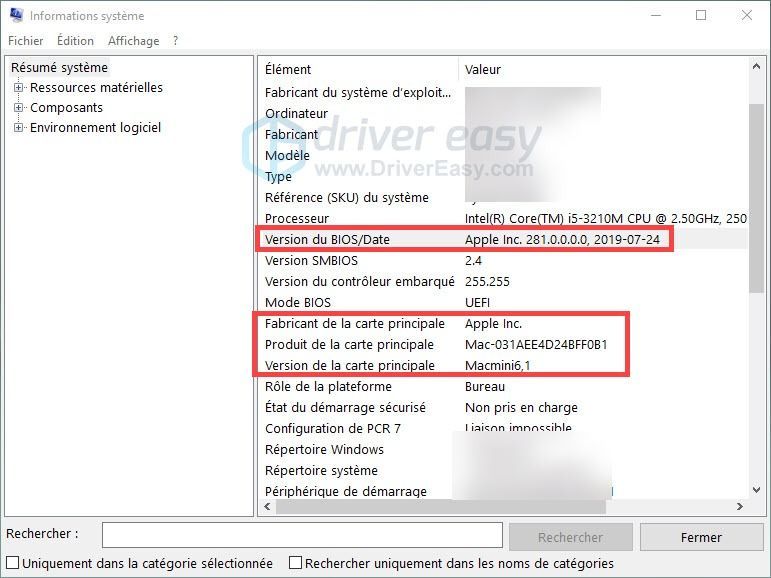
3) Nyissa meg az alaplap gyártójának hivatalos webhelyét, és keresse meg a legújabb BIOS-verziót a segítségével információ itt – felett , majd töltse le és telepítse a számítógépére.
4) A legújabb BIOS telepítése után ellenőrizze, hogy ez a kék képernyő hiba megoldódott-e.
Őszintén reméljük, hogy a fenti megoldások valamelyike már sikeresen megoldotta az Ön problémáját. Ne felejtse el megírni megjegyzéseit az alábbi mezőben, hogy megossza saját tapasztalatait vagy további információkat. Nagyon szépen köszönjük !


![[MEGOLDVA] A Chivalry 2 összeomlik PC-n](https://letmeknow.ch/img/other/54/chivalry-2-sturzt-ab-auf-dem-pc.jpg)



